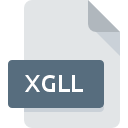
XGLLファイル拡張子
EASE SpeakerLab Text
-
DeveloperAFMG Technologies GmbH
-
Category
-
人気5 (1 votes)
XGLLファイルとは何ですか?
XGLLファイル名のサフィックスは、主にEASE SpeakerLab Textファイルに使用されます。 AFMG Technologies GmbHは、EASE SpeakerLab Text形式の標準を定義しました。 XGLLファイルは、Windowsを実行しているデバイスで使用可能なソフトウェアアプリケーションによってサポートされています。 XGLLファイルは、1305データベースにリストされている他のファイル拡張子と同様に、設定ファイルカテゴリに属します。 XGLLファイルの管理に推奨されるソフトウェアはEASE SpeakerLabです。 EASE SpeakerLabというソフトウェアは、AFMG Technologies GmbHによって作成されました。ソフトウェアおよびXGLLファイルに関する詳細情報を見つけるには、開発者の公式Webサイトを確認してください。
XGLLファイル拡張子をサポートするプログラム
次のリストは、XGLL互換プログラムを特徴としています。 他のファイル形式と同様に、XGLL拡張子を持つファイルは、どのオペレーティングシステムでも見つけることができます。問題のファイルは、モバイルであれ固定であれ、他のデバイスに転送される場合がありますが、すべてのシステムがそのようなファイルを適切に処理できるわけではありません。
XGLLファイルを開くには?
XGLLへのアクセスに関する問題は、さまざまな理由による可能性があります。 幸いなことに、 XGLLファイルに関する最も一般的な問題は、ITの深い知識がなくても、最も重要なことには数分で解決できます。 以下は、ファイル関連の問題の特定と解決に役立つガイドラインのリストです。
ステップ1.EASE SpeakerLabを取得する
 このような問題の最も一般的な理由は、システムにインストールされたXGLLファイルをサポートする適切なアプリケーションがないことです。 この問題の解決方法は非常に簡単です。 EASE SpeakerLabをダウンロードして、デバイスにインストールします。 ページの上部には、サポートされているオペレーティングシステムに基づいてグループ化されたすべてのプログラムを含むリストがあります。 ソフトウェアをダウンロードする最もリスクのない方法の1つは、公式ディストリビューターが提供するリンクを使用することです。 EASE SpeakerLabWebサイトにアクセスして、インストーラーをダウンロードします。
このような問題の最も一般的な理由は、システムにインストールされたXGLLファイルをサポートする適切なアプリケーションがないことです。 この問題の解決方法は非常に簡単です。 EASE SpeakerLabをダウンロードして、デバイスにインストールします。 ページの上部には、サポートされているオペレーティングシステムに基づいてグループ化されたすべてのプログラムを含むリストがあります。 ソフトウェアをダウンロードする最もリスクのない方法の1つは、公式ディストリビューターが提供するリンクを使用することです。 EASE SpeakerLabWebサイトにアクセスして、インストーラーをダウンロードします。
ステップ2.EASE SpeakerLabを最新バージョンに更新する
 あなたはすでに、まだ正常に開かれていませんEASE SpeakerLabはあなたのシステムとXGLLのファイルにインストールされている場合は、ソフトウェアの最新バージョンを持っている場合は、確認してください。 また、ソフトウェアの作成者がアプリケーションを更新することにより、他の新しいファイル形式との互換性が追加される場合があります。 EASE SpeakerLabがXGLLでファイルを処理できない理由は、ソフトウェアが古いためかもしれません。 EASE SpeakerLabの最新バージョンは、古いバージョンのソフトウェアと互換性があるすべてのファイル形式をサポートする必要があります。
あなたはすでに、まだ正常に開かれていませんEASE SpeakerLabはあなたのシステムとXGLLのファイルにインストールされている場合は、ソフトウェアの最新バージョンを持っている場合は、確認してください。 また、ソフトウェアの作成者がアプリケーションを更新することにより、他の新しいファイル形式との互換性が追加される場合があります。 EASE SpeakerLabがXGLLでファイルを処理できない理由は、ソフトウェアが古いためかもしれません。 EASE SpeakerLabの最新バージョンは、古いバージョンのソフトウェアと互換性があるすべてのファイル形式をサポートする必要があります。
ステップ3.XGLLファイルを開くためのデフォルトのアプリケーションをEASE SpeakerLabに設定します
EASE SpeakerLabの最新バージョンがインストールされていて問題が解決しない場合は、デバイスでXGLLを管理するために使用するデフォルトプログラムとして選択してください。 ファイル形式をデフォルトのアプリケーションに関連付けるプロセスは、プラットフォームによって詳細が異なる場合がありますが、基本的な手順は非常に似ています。

Windowsのデフォルトプログラムを変更する手順
- マウスの右ボタンでXGLLをクリックすると、オプションを選択するメニューが表示されます
- をクリックしてから、オプションを選択します
- 最後にを選択し、EASE SpeakerLabがインストールされているフォルダーをポイントし、常にこのアプリを使ってXGLLファイルを開くボックスをチェックし、ボタン

Mac OSのデフォルトプログラムを変更する手順
- XGLL拡張子を持つファイルをクリックしてアクセスするドロップダウンメニューから、[ 情報]を選択します
- [開く]セクションに進みます。閉じている場合は、タイトルをクリックして利用可能なオプションにアクセスします
- 適切なソフトウェアを選択し、[ すべて変更 ]をクリックして設定を保存します
- 最後に、 この変更は、。XGLL拡張子を持つすべてのファイルに適用され、ポップアップメッセージが表示されます。 [ 持続する ]ボタンをクリックして、選択を確認します。
ステップ4.XGLLに欠陥がないことを確認する
手順1〜3を実行しても問題が解決しない場合は、XGLLファイルが有効かどうかを確認してください。 ファイルを開く際の問題は、さまざまな理由で発生する可能性があります。

1. 問題のXGLLがコンピューターウイルスに感染していないことを確認します
XGLLがウイルスに感染していることが判明した場合、これが原因でアクセスできなくなる可能性があります。 XGLLファイルとコンピューターをスキャンして、マルウェアやウイルスを探します。 XGLLファイルはマルウェアに感染していますか?ウイルス対策ソフトウェアによって提案された手順に従ってください。
2. ファイルが破損しているかどうかを確認します
XGLLファイルが他の誰かから送られてきた場合は、この人にファイルを再送信するよう依頼してください。 ファイルが誤ってコピーされ、データの整合性が失われた可能性があり、ファイルへのアクセスができなくなります。 XGLL拡張子のファイルのダウンロードプロセスが中断され、ファイルデータに欠陥がある可能性があります。同じソースからファイルを再度ダウンロードします。
3. 適切なアクセス権があることを確認してください
問題のファイルには、十分なシステム権限を持つユーザーのみがアクセスできる可能性があります。 必要な特権を持つアカウントに切り替えて、EASE SpeakerLab Textファイルを再度開いてください。
4. システムにEASE SpeakerLabを実行するのに十分なリソースがあることを確認してください
オペレーティングシステムは、XGLLファイルをサポートするアプリケーションを実行するのに十分な空きリソースを認識する場合があります。実行中のプログラムをすべて閉じて、XGLLファイルを開いてみてください。
5. オペレーティングシステムとドライバーが最新であることを確認します
最新のシステムとドライバーは、コンピューターをより安全にするだけでなく、 EASE SpeakerLab Textファイルに関する問題を解決することもできます。 使用可能なシステムまたはドライバーのアップデートのいずれかが、特定のソフトウェアの古いバージョンに影響を与えるXGLLファイルの問題を解決する可能性があります。
あなたは助けたいですか?
拡張子にXGLLを持つファイルに関する、さらに詳しい情報をお持ちでしたら、私たちのサービスにお知らせいただければ有難く存じます。こちらのリンク先にあるフォーム欄に、XGLLファイルに関する情報をご記入下さい。

 Windows
Windows 
